现在,不少用户都给自己的电脑安装上了windows10系统,不过很多用户在使用新系统的时候,都不懂得该如何去更改屏幕的分辨率。接下来,小编就向大家分享Windows10系统下设置屏幕分辨率的方法。
1、我们是用电脑快捷键“win i”打开设置。然后选择系统进入。
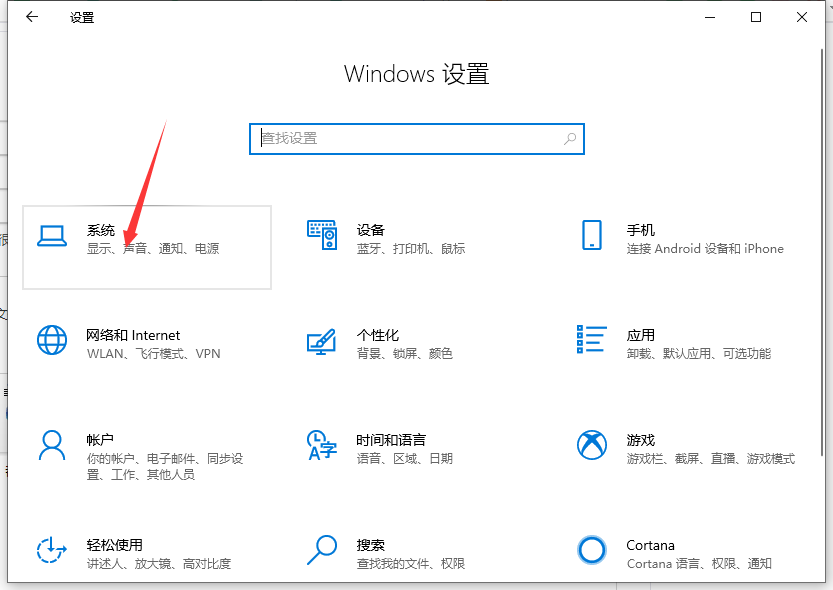
2、在系统设置中我们选择显示。
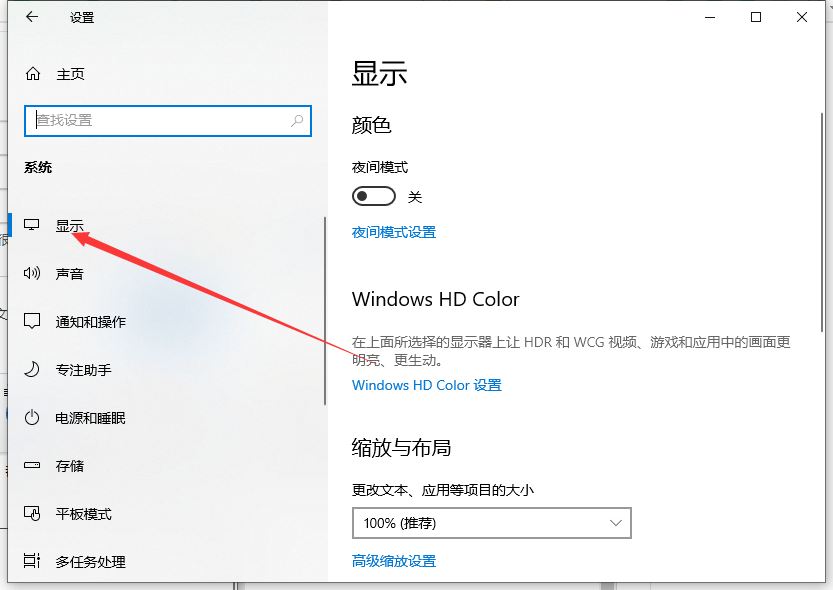
3、在右边点击显示分辨率,然后下拉可以看到有一些可以选择。
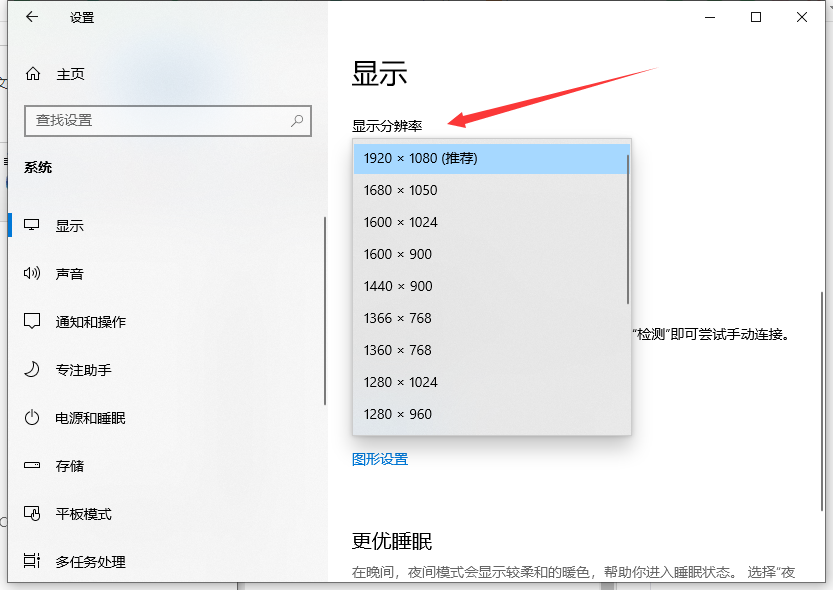
4、点击想要更改的分辨率之后,我们可以点击保留更改,如何突然不想要了就点恢复。
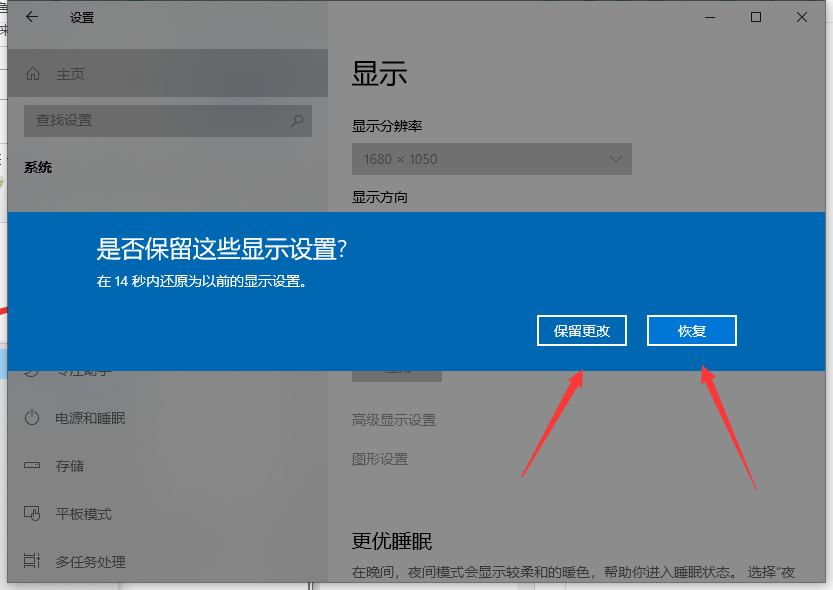
以上就是怎么调电脑分辨率的详细操作啦,希望能帮助到大家。
华为手机如何连接win10电脑传输文件
华为手机隶属于华为消费者业务,是华为三大核心业务之一,也是比较受大众欢迎的国产品牌手机.那么问题来了,华为手机怎么连接电脑呢?别着急,下面小编告诉大家华为手机如何连接win10电脑.






